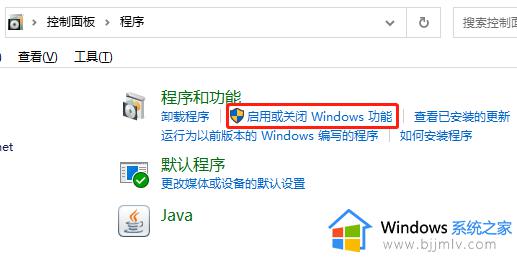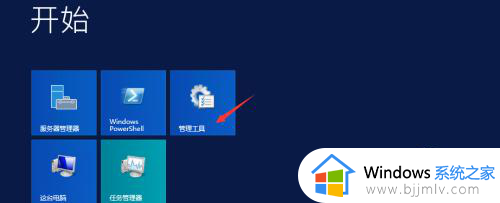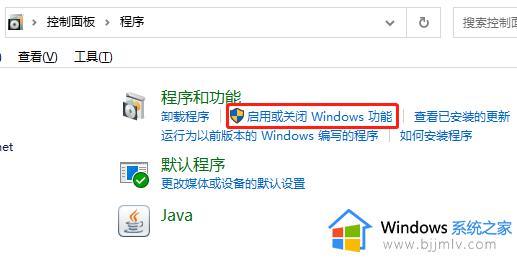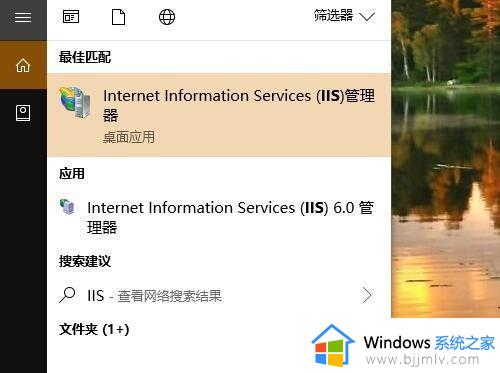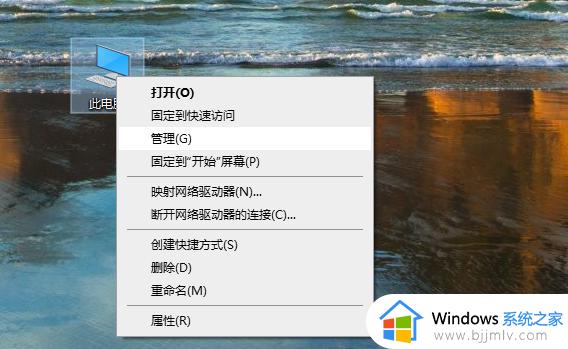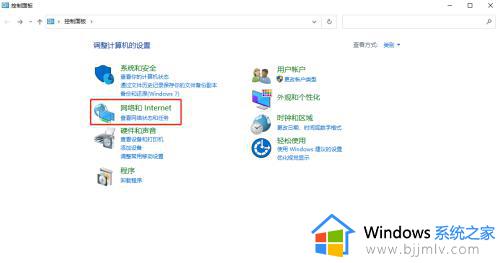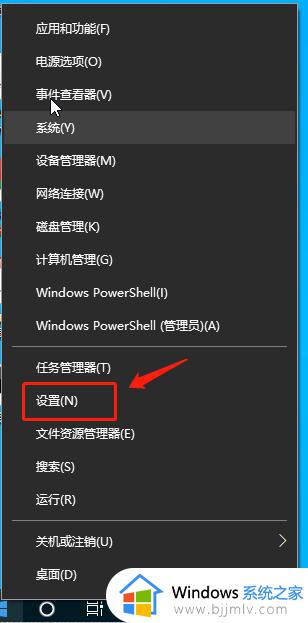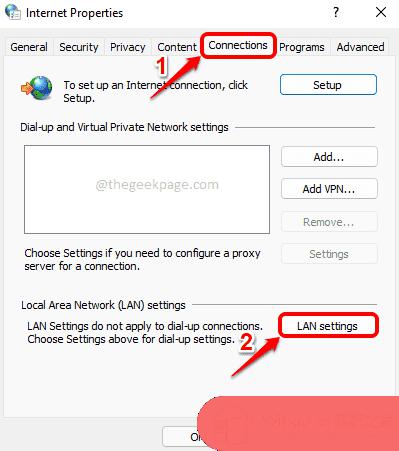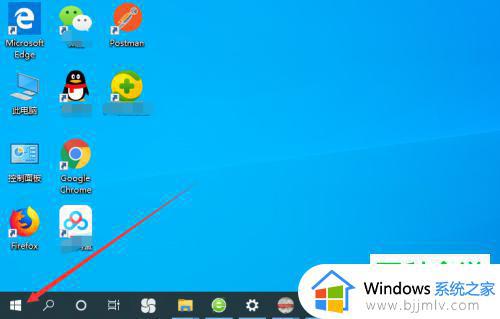win10ntp服务器怎么搭建 搭建win10ntp服务器教程
众所周知,win10设备时间的统一和精准是保障文件和日志可靠的关键,虽然win10设备、服务器等设备都有自己的时钟,但是随着时间的推移,难免不会出现一些误差,误差如果不加修正就会无限累加,最好的解决方法就是通过ntp服务器进行矫正。但是很多使用win10的小伙伴并不会搭建ntp服务器,那么win10ntp服务器怎么搭建呢?接下来小编就带在大家一起来看看搭建win10ntp服务器教程。
1. 第一步,打开电脑后,使用快捷键win+r,打开运行窗口,然后输入指令:regedit,再点击确定按钮
2. 第二步,根据以下路径,依次点击打开找到Config目录,双击Config目录下的AnnounceFlags程序。路径如下:HKEY_LOCAL_MACHINESYSTEMCurrentControlSetServicesW32TimeConfig。
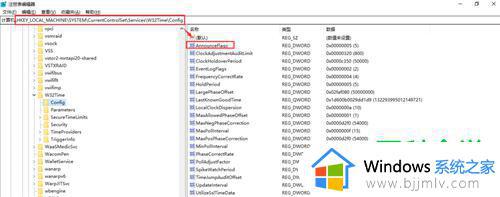
3. 第三步,在弹出的编辑窗口中,将数值数据设置为5,再点击确定按钮。
4. 第四步,再通过路径:HKEY_LOCAL_MACHINESYSTEMCurrentControlSetServicesW32TimeTimeProvidersNtpServer。找到NtpServer,双击其下方的enabled文件。
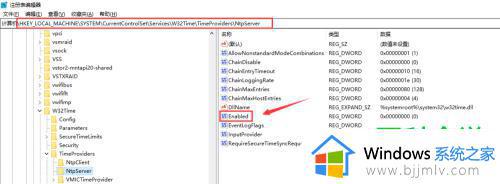
5. 第五步,同样的在编辑窗口中,将数值数据设置为1,再点击确定按钮。
6. 第六步,将命令提示符窗口打开。
7. 第七步,在窗口中。输入指令:net stop w32time来停止服务,然后再输入net start w32time来启动服务。
8.第八步,输入命苦:w32tm /stripchart /computer:127.0.0.1,如果有时间回显的话,就说明配置完成了。
以上全部内容就是小编带给大家的搭建win10ntp服务器教程分享啦,小伙伴们快去搭建你们的ntp服务器吧,以免电脑时间不准确。希望小编的内容对你有所帮助。